
Главная страница Случайная страница
Разделы сайта
АвтомобилиАстрономияБиологияГеографияДом и садДругие языкиДругоеИнформатикаИсторияКультураЛитератураЛогикаМатематикаМедицинаМеталлургияМеханикаОбразованиеОхрана трудаПедагогикаПолитикаПравоПсихологияРелигияРиторикаСоциологияСпортСтроительствоТехнологияТуризмФизикаФилософияФинансыХимияЧерчениеЭкологияЭкономикаЭлектроника
Celemony Melodyne 5 страница
|
|
ДИСПЛЕЙ СИСТЕМНОЙ ЗАГРУЗКИ
Пункт меню Window > System Load открывает панель, которая показывает текущее использование процессора (и доступную память в Mac OS 9). Полоса контроля на этой панели показывает текущую загрузку процессора. При использовании «Melodyne», это значение будет выше, и Вы можете оценить, сколько треков может воспроизводиться одновременно.

ПЕРСОНАЛЬНЫЕ НАСТРОЙКИ (Preferences)
Пункт меню " Preferences" открывает панель " Preferences", где Вы определяете некоторые общие параметры настройки в «Melodyne». Использование вкладки персональных настроек “Hardware” обсуждается подробно в первой главе (Конфигурация параметров Audio).
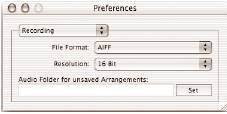
Вкладка «Recording» позволяет Вам выбирать предпочтительный звуковой формат файла (File Format) и разрядность (Resolution). Частоту сэмплирования, свойства аппаратных средств Вы устанавливаете во вкладке “Hardware”. Если Вы записываете в аранжировке, которая до сих пор не была сохранена, то «Melodyne» сохранит записанный звуковой файл в папке по умолчанию, которую Вы можете определить в поле “Audio Folder for unsaved Arrangements"
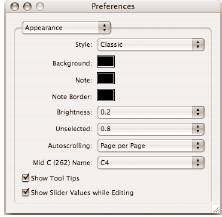
В разделе “Appearance” Вы можете установить стиль и цветовую схему использования «Melodyne», как будет работать автопрокрутка и будут ли отображены индикаторы уровня.
Первый элемент - “Style” имеет две опции: “Classic” и “Custom”. Если выбрана опция “Classic”, следующие четыре пункта не активируются и цветовая схема «Melodyne» отображается по умолчанию.
Если выбрана опция “Custom”, следующие четыре элемента определяют использования цветовой схемы «Melodyne» для отображения фона (Background), нот (Note), их границ (Note Border). Установка “Unselected” определяет яркость отображения нот невыделенных треков, для режимов “Classic” и “Custom”. Параметр автопрокрутки (Autoscrolling) определяет способ прокрутки документов «Melodyne», для сохранения движения видимой позиции маркера. Первая опция (Smooth) обеспечивает гладкую прокрутку, в то время как вторая опция (Page per Page) инициирует переход к следующей 'странице' прежде, чем маркер позиции исчезнет. С помощью следующего всплывающего меню (Mid C 262 Name), Вы определяете название положения ноты " C" (262 Гц) в C3, C4 или C5, поскольку есть различные спецификации для октав в их использовании. С помощью двух чекбоксов внизу определяете появление подсказки для использующего инструмента (Show Tool Tips), и отображение значений слайдеров, редактируемых в Микшере (Show Slider Values while Editing).

В разделе “Plug Ins” Вы можете выбрать " VST" и " Audio Unit" плагины, которые используются в Микшере «Melodyne» как вставленные эффекты или как aux эффекты, подобно виртуальным инструментам, которые Вы можете использовать в «Melodyne», для воспроизведения мелодии, повторно синтезированной через MIDI. Вы можете определить папки для VST плагинов. Папка по умолчанию - “Vst plugins” но может быть установлена любая другая папка (Set). Отметьте чекбоксы плагинов для их активизации. Они немедленно появятся в меню эффекта микшеров.
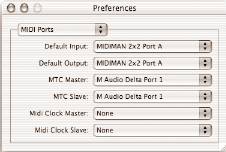
В разделе “MIDI Ports” Вы можете выбрать MIDI порты, которые используется в различных целях. Чтобы использовать опции, которые описаны в разделе “Редактирование и воспроизведение через MIDI”, Вы должны определить здесь MIDI порт как " Default Input". Если не определен входной MIDI порт, опции редактирования и воспроизведения блокируются. Если Вы определите MIDI порт для " Default Output", то этот MIDI порт будет использоваться как выходной порт по умолчанию для опций, описанных в “MIDI Воспроизведение детектированных мелодий”. Вы можете отменить эту установку в опции «MIDI send» для индивидуальных треков. Вы можете синхронизировать другие Программы воспроизведения одновременно с «Melodyne», запуская программу как “Sync Master”, или как “Sync Slave”, если другая программа установлена как “Master”. Вы можете выбрать " MIDI Time Code (MTC)" или " MIDI Clock" как синхронизирующий протокол. На панели " Preferences", Вы выбираете только MIDI порты, которые используются для синхронизации. Фактическое состояние синхронизации включается-выключается на Транспортной панели. Конечно, Вы также должны установить соответствующие параметры в " Master" или " Slave" программе, с которой Вы работаете.
Рекомендуем отключить все MIDI порты, которые фактически не используются.

В разделе “MIDI Controllers” Вы можете установить внешние устройства контроллеров MIDI.В сплывающем меню “Options”, Вы можете добавить устройство контроллера MIDI. Первая вкладка “Add” - “Generic Controller” устанавливает очень гибкое назначение данных MIDI к функциям, доступным в «Melodyne». Другие вкладки выбирают определенные контроллеры.
Вы можете также экспортировать или импортировать назначения контроллера. Для получения дополнительной информации об установке контроллера, см. раздел “Контроль удалённого доступа через MIDI”.
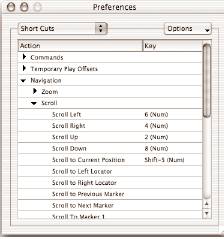
Раздел " Short Cuts” определяет " горячие клавиши" из установки доступных действий. Используйте мышь для выбора действия и щёлкните на клавише, на вашей клавиатуре. Ключевые комбинации с клавишей ”Ctrl” являются предопределёнными и не могут использоваться для настройки. Меню “Options” позволяет Вам импортировать (Import) и экспортировать (Export) целые наборы " горячих клавиш", переназначить любую " горячую клавишу" предварительно установленного действия (Clear Selected Short Cut) и сбросить все " горячие клавиши" в заводские значения по умолчанию (Reset to Factory Defaults). Последние четыре действия, “Generic Left”, “Generic Right”, “Generic Up” и “Generic Down” - определяют чувствительность и зависят от выбранного окна и инструмента. По умолчанию на эти действия назначены клавиши курсора. Функциональные клавиши F1 - F7 назначены на главные инструменты по умолчанию, то есть, F1 = первый инструмент и т.д.
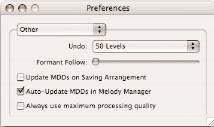
Раздел “Other” позволяет Вам установить особенности некоторых специальных ситуаций. Здесь Вы можете ограничить число доступных шагов опции отмены (Undo), установить значение слайдера громкости в Master секции Микшера (Master Fader Default) по умолчанию и установить язык интерфейса (Language). Опция " Formant Follow" описана наряду с " Инструментом для Изменения Позиции Форманты" в Окне Редактора. Первый чекбокс инициирует опцию “Update Mdd's on saving Arrangement”. Формат.mdd файлов (которые сохраняются наряду со звуковыми файлами и содержат информацию детектирования), может изменяться от версии к версии Melodyne. Активирование этой опции обновляет.mdd файлы для всех звуковых файлов в аранжировке к формату последней версии при сохранении аранжировки. Следующий чекбокс определяет, должен ли mdd’s быть автоматически обновлен, если Менеджер Мелодии обнаруживает более позднюю версию. Для получения дополнительной информации, см. также последний параграф в главе " Менеджер Мелодий". Если Вы активизируете опцию " Always use maximum processing quality", то качество обработки, которое используется при записи звукового файла, будет использоваться также для воспроизведения. Эта особенность описана в “Воспроизведение алгоритмов " Melodyne”.
Интеграция и подключение с другими записывающими приложениями
|
|